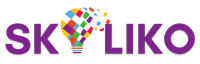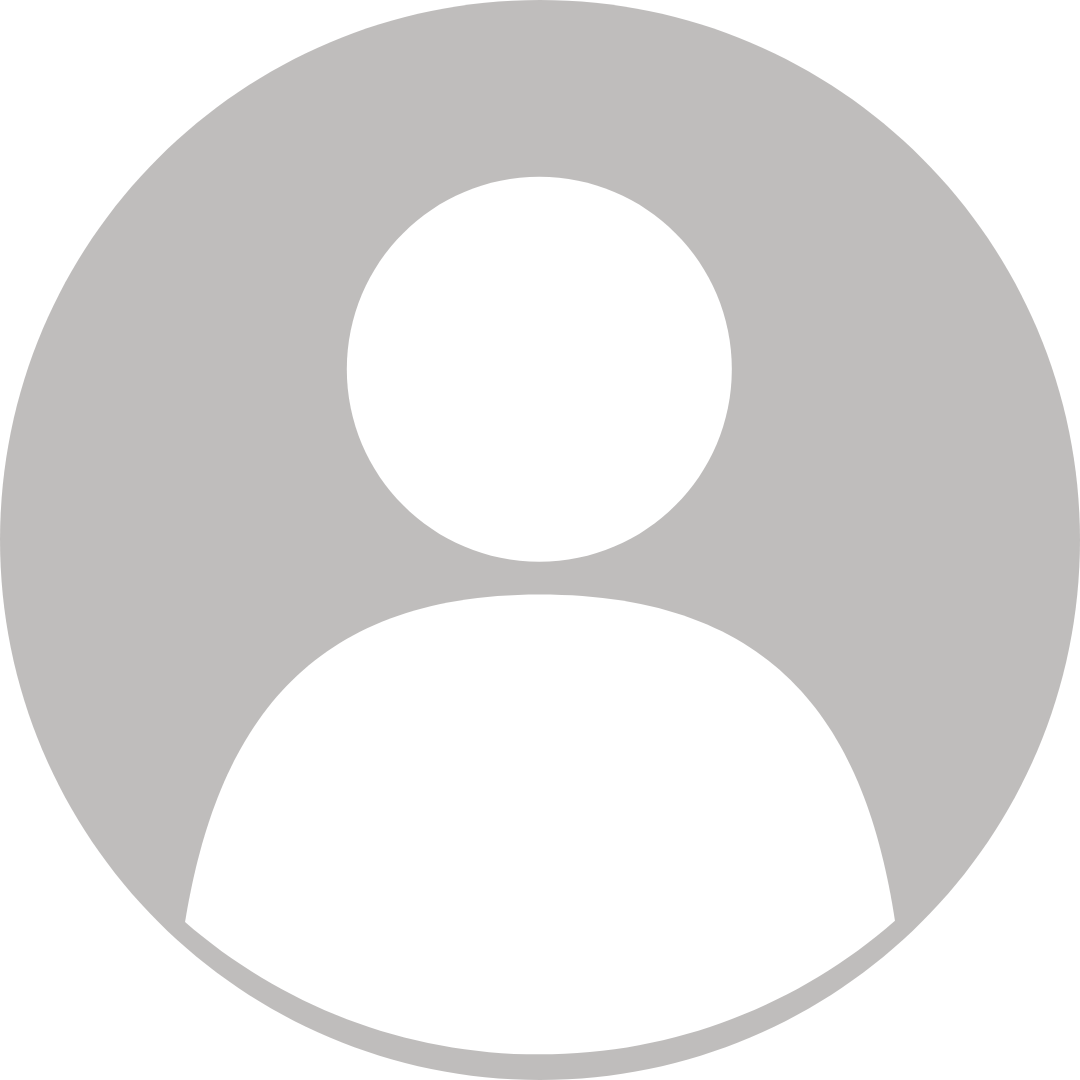Course Details
Power BI
Data AnalyticsDescription
Power BI is a powerful business intelligence and data visualization tool developed by Microsoft. It allows individuals and organizations to connect to various data sources, transform raw data into meaningful insights, and create interactive reports and dashboards. With Power BI, you can turn data into visualizations that help you make data-driven decisions, spot trends, and communicate information effectively.
Overview
In this course, learn to create dynamic dashboards and reports using Power BI Desktop and Service. Connect to various data sources, perform effective data modeling and analysis, and share visually captivating reports. **Master Tables and Matrix, explore Maps, Cards, and Filters, and leverage Power Query's capabilities.**. This comprehensive Power BI course is designed to equip you with the knowledge and skills needed to master this versatile tool. Starting with the fundamentals, you will gradually progress to more advanced topics, enabling you to become proficient in data analysis and visualization using Power BI.
Features
- Course material
- Course resources
- On demand recorded videos
- Practical exercises
- Quizzes
- Assignments
- Course completion certificate
- Hands-on Learning
- Comprehensive Curriculum
- Real-world Projects
What you'll learn
- Tables and Matrix in Power BI
- Working with Maps
- Cards and Filters
- Power Query
- Create various types of visualizations.
- Understand Power BI and its interface.
Prerequisites
Curriculum
- 19 modules
Module 1: Introduction to Power BI
Understanding Business Intelligence (BI)
What is Power BI?
Benefits of Power BI
Power BI Desktop vs. Power BI Service
Module 2: Download, Install, and Update Features in Power BI
Downloading and Installing Power BI Desktop
Navigating the Power BI Desktop Interface
Updating Power BI Desktop
Exploring Power BI Service (Web Version)
Key Features and Updates
This syllabus provides a foundational understanding of Power BI and covers the essential steps to get started with the software.
Module 1: Introduction to Basic Charts in Power BI Desktop
Understanding the Importance of Data Visualization
Overview of Basic Charts in Power BI
How Data Visualization Enhances Decision-Making
Module 2: Column Chart in Power BI
Creating Column Charts in Power BI
Configuring Axes and Data Labels
Customizing Column Charts for Various Data Types
Module 3: Stacked Column Chart in Power BI
Building Stacked Column Charts
Grouping and Aggregating Data
Adding Interactivity to Stacked Column Charts
Module 4: Pie Chart in Power BI
Constructing Pie Charts
Exploding Slices and Formatting Options
Effective Use Cases for Pie Charts
Module 5: Donut Chart in Power BI
Crafting Donut Charts
Customizing Inner and Outer Rings
Combining Donut Charts with Other Visualizations
Module 6: Funnel Chart in Power BI
Creating Funnel Charts to Visualize Sales and Conversion Data
Adjusting Funnel Sections and Labels
Interpreting Funnel Chart Patterns
Module 7: Ribbon Chart in Power BI
Designing Ribbon Charts for Data Comparison
Adding Time-Based Data to Ribbon Charts
Utilizing Ribbon Charts in Business Scenarios
Module 8: Including and Excluding Data in Charts
Techniques to Filter Data in Charts
Highlighting Data Points
Implementing Drill-Down and Drill-Through Functionality
Module 9: Exporting Data from Visuals in Power BI
Exporting Data to Various Formats
Enabling Data Export for End Users
Limitations and Best Practices for Data Export
This syllabus covers the essential aspects of working with basic charts in Power BI Desktop, from introduction to practical techniques and customization.
Module 1: Introduction to Maps in Power BI
Understanding the Role of Maps in Data Visualization
Overview of Mapping Features in Power BI
Benefits of Using Maps for Data Insights
Module 2: Creating Maps in Power BI
Creating Basic Maps in Power BI
Configuring Location-Based Data
Using Geocoding for Mapping
Module 3: Exploring Filled Maps in Power BI
Introduction to Filled Maps
Visualizing Data with Color-Coded Areas
Adjusting Legend and Color Schemes
Module 4: Combining Maps with Pie Charts in Power BI
Integrating Pie Charts into Maps
Representing Data Distribution with Combined Visualizations
Enhancing Insights with Pie Chart Details
Module 5: Formatting Options for Maps in Power BI
Customizing Map Visuals
Adding Data Labels and Tooltips
Using Themes for Map Styling
Module 6: Changing Backgrounds in Power BI Maps
Changing Map Background Styles
Incorporating Custom Map Backgrounds
Creating Visual Contrasts for Effective Communication
Module 7: Creating a Map of India in Power BI
Building a Detailed Map of India
Highlighting Regional Data
Addressing Challenges with Mapping India
Module 8: Creating a Map of Australia in Power BI
Constructing a Map of Australia
Visualizing Geographic Data for Australia
Adapting Maps for Australian Business Insights
This syllabus provides a comprehensive overview of mapping features in Power BI, from the basics to more advanced techniques for creating informative and visually appealing maps.
Creating Maps in Power BI
Exploring Filled Maps
Combining Maps with Pie Charts
Formatting Options for Maps
Changing Backgrounds in Maps
Map of India in Power BI
Map of Australia in Power BI
Creating Tables in Power BI
Formatting Tables
Conditional Formatting in Tables
Aggregation in Tables
Matrix in Power BI
Conditional Formatting in Matrix
Hierarchies in Matrix
Sub-Total and Total in Matrix
Number Formatting in Tables
Line Chart Visualization in Power BI
Advanced Drill-Down Techniques in Line Charts
Area Chart Visualization in Power BI
Comparing Line and Column Charts in Power BI
Scatter Plot Analysis in Power BI
Visualizing Changes with Waterfall Charts in Power BI
Utilizing TreeMap Visuals in Power BI
Gauge Charts for Data Monitoring in Power BI
Number Cards in Power BI
Text Cards and Formatting in Power BI
Date Cards and Relative Filtering in Power BI
Multi-Row Cards in Power BI
Visual Filters in Power BI
Page-Level Filters in Power BI
Global Filters in Power BI
Navigating Insights in Power BI
Text Slicers for Data Filtering in Power BI
Customizing Text Slicers in Power BI
Date Slicers for Date Filtering in Power BI
Customizing Date Slicers in Power BI
Number Slicers for Numeric Filtering in Power BI
Advanced Slicer Techniques in Power BI
Engaging Animated Bar Chart Race in Power BI
Drill Down Analysis with Donut Charts in Power BI
Exploring Data Hierarchies with Drill Down Column Charts in Power BI
Visualizing Textual Data with Word Clouds in Power BI
Analyzing Flow and Relationships with Sankey Charts in Power BI
Creating Informative Infographics in Power BI
Dynamic Playback with Play Axis in Power BI
Interactive Data Scrolling with Scroller Charts in Power BI
Visualizing Hierarchical Data with Sunburst Charts in Power BI
Analyzing Data Distribution with Histograms in Power BI
Incorporating Images into Power BI Dashboards
Adding Text Elements in Power BI Visuals
Utilizing Shapes for Visual Enhancements in Power BI
Interactive Button Functionality in Power BI
Web URL Integration for External Content in Power BI
Seamless Page Navigation in Power BI Dashboards
Bookmarks for Interactive Storytelling in Power BI
Deep Dive Analysis with Drillthrough Actions in Power BI
Building a Superstore Report in Power BI Service
Getting Started with Power BI Service Account Creation
Publishing Reports to Power BI Service
Exporting Power BI Reports: PPT, PDF, and PBIX
Collaborating and Sharing Features in Power BI Reports
Creating Dynamic Dashboards in Power BI Service
Troubleshooting Power BI Dashboard Challenges and Solutions
Enabling Automatic Data Refresh with Power BI Gateway
Combining Text with Merge Columns in Power Query
Manipulating Text with Split and Trim Functions in Power Query
Changing Text Case with Upper, Lower, and ProperCase Functions in Power Query
Adding Prefixes and Suffixes to Text in Power Query
Extracting Substrings with Left, Right, and Mid Functions in Power Query
Extracting Text using Delimiters in Power Query
Extracting Year, Quarter, Month, and Day in Power Query
Calculating Date Differences with Power Query
Obtaining Month and Day Names in Power Query
Analyzing Day, Week of Month, and Year in Power Query
Extracting Date and Time Information in Power Query
Calculating Age from Dates in Power Query
Determining Day of Year, Quarter, and Month in Power Query
Essential Number Functions in Power Query
Calculating Percentages and Modules in Power Query
Rounding Numbers with Power Query Functions
Evaluating Evenness, Oddness, and Sign in Power Query
Combining CSV Files in Power Query
Merging Multiple Excel Sheets and Tables in Power Query
Consolidating Excel Sheets or Tables with Varying Columns in Power Query
Concatenating Multiple Excel Files in Power Query
Merging Different Data Sources in Power Query
Combining Files and Tables in Power Query
Consolidating Sheets or Tables with Merge in Power Query
Integrating Data from Multiple Excel Files or Workbooks in Power BI
Blending Data from Various Data Sources in Power Query
Merging Data with Multiple Criteria in Power BI
Conditional Columns and Examples in Power BI
Text Splitting with Column Examples in Power BI
Column Merging with Examples in Power BI
Date Columns from Examples in Power BI
Alphanumeric Columns from Examples in Power BI
Conditional Columns in Power BI (Single Column)
Conditional Columns in Power BI (Two Columns)
Comparing Columns for Conditional Columns in Power BI
Conditional Columns Based on Dates in Power BI
Filling Down Values in Power Query
Grouping Data in Power Query (Power BI)
Transposing Data in Power Query (Power BI)
Unpivoting Data in Power Query (Power BI)
Managing Data Types in Power Query (Power BI)
Handling Errors and Replacing Values in Power Query (Power BI)
Filtering Rows in Power Query (Power BI)
Adding, Removing, and Navigating Columns in Power Query (Power BI
Getting Started with M Language in Power Query
Working with Date Functions in M Language - Power BI
Performing Date Calculations with M Functions in Power BI
Essential Date Functions in M Language - Power BI
Essential Text Functions in M Language - Power BI
Writing Simple M Code in Power BI
Unlocking 900+ M Functions in Power BI
Instructors
Skoliko Faculty